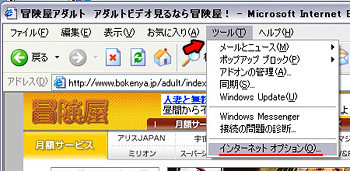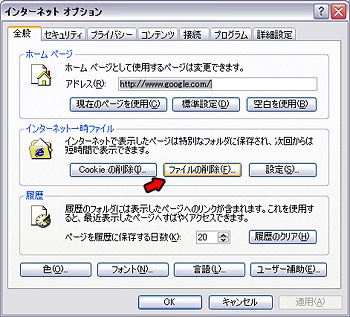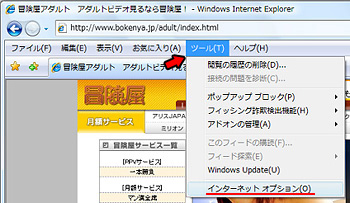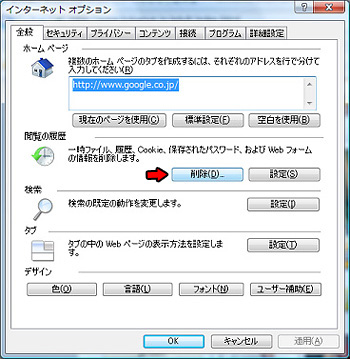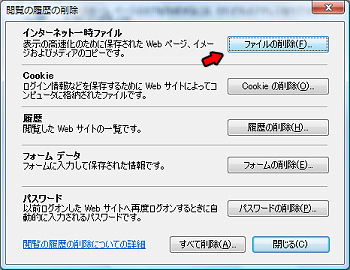冒険屋ご利用ガイド
冒険屋ご利用ガイド > 冒険屋ヘルプ > コンテンツの構成とログインについて
冒険屋ヘルプページ
Q.コンテンツ構成とログイン
Q1.月額課金(プレミアムサイトを含む)コンテンツのページ構成

- ご購入ボタン
はじめての方はここから購入手続きをお願いします。
- ログインボタン
購入後はこちらをクリックしてIDとパスワードを入力してサービスに入場してください。
- 購読停止ボタン
購読停止はこちらから。またのご利用をお待ちしてます。
- フリーワード検索
任意のキーワードで検索できるから、見たい作品をみつけやすい!
- カテゴリー一覧
カテゴリー別に作品を網羅!新着タイトルや人気シリーズも探しやすい!
- スタートガイド
会員登録からムービーの視聴方法までを説明。初めて利用する方はこちらをお読みください。
- ログアウトボタン
見終わった後はここをクリック。
ログインする前のトップページ(上図)に戻ります
※ログアウトボタンが無いコンテンツも一部ございます。
Q2.件数課金コンテンツのページ構成
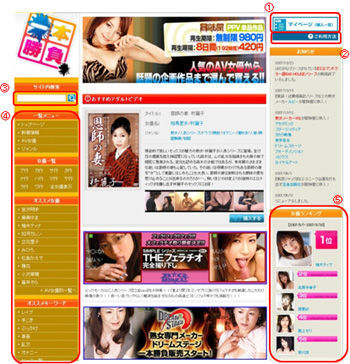
- マイページ(購入一覧)
購入した作品を一覧で見ることができます。
(期限付きファイルを購入された場合は有効期限が過ぎますと消滅します。)
一覧は購入日時の新しい順に表示されます。
再ダウンロードはこちらから行います。
- ご利用方法
ダウンロードできる作品タイプと購入からムービーの視聴方法までを説明しています。
初めてご利用される方はこちらをお読みください。
「スタートガイド」参照
- フリーワード検索
任意のキーワードで検索できるから、見たい作品をみつけやすい!
- カテゴリー一覧
カテゴリー別に作品を網羅!新着タイトルや女優別、ジャンル別、参加メーカー別からお探し頂けます。お気に入りの作品がすぐに見つかります!
- ランキング
一本勝負で人気のある女優、作品をランキングでご紹介。
人気女優、売れ筋作品が一目でわかります!
Q3.ID・パスワードについて
冒険屋ID・パスワードはコンテンツをご利用頂くために必要となります。
ID・パスワードで「ログイン」して頂くことによりご購入いただいたコンテンツをご利用可能になります。
また冒険屋内の他のコンテンツを同じID・パスワードで購入いただくことが可能になります。
※手軽に情報が確認、変更できるようになりますので友人の方などにご自身のパスワードを絶対に教えにならないようにご注意ください。
カード番号などの個人情報漏洩や改ざん・なりすましの原因となります。
- IDの機能について教えてください
IDは、お客様が指定する3〜16文字の半角英数字
- パスワードの機能について教えてください
パスワードは、お客様が指定する4〜8文字の半角英数字
- ID・パスワード入力が正しく認証されないのですが
ID・パスワードは大文字・小文字の区別をします。
入力の際に“CapsLock”状態になっていないかご確認ください。
また英数字の0(ゼロ)と英字のO、o(オー)や_(アンダーバー)と−(ハイフン)等は間違いやすいのでログイン前に確認をお願いします。
- IDを照会したいのですが
IDをお忘れになった場合は【お客様専用ページ】の左側にある【ログインIDを忘れた方】から照会いただけます。
※登録時のメールアドレスと生年月日による認証が必要となります。
- メールアドレスが登録時と変わったため、IDの照会ができないのですが
メールアドレスを変更した場合は、お問い合わせフォームより以下をお書き添えの上ご連絡ください。
(必要事項 … ご氏名・生年月日・ご登録時のメールアドレス・新しいメールアドレス)
変更が完了しましたら、ご連絡いたしますので、引き続き、ID照会をお願いします。
- 名前(生年月日、メールアドレス)が違うと表示され、照会できません
ご登録時の情報に誤りがある可能性が考えられます。
お問い合わせフォームより以下をお書き添えの上ご連絡ください。
(必要事項 … ご氏名・生年月日・カード有効期限・コンテンツ名・購入開始月・月額料金)
ご登録アドレス宛にIDをメールいたしますので、引き続き、パスワード照会をお願いします。
- パスワードを照会したいのですが
パスワードをお忘れになった場合は【お客様専用ページ】の左側にある【パスワードを忘れた方】から照会いただけます。
※登録時のメールアドレスが必要となります。
- パスワードの変更は出来ますか?
パスワードの変更をしていただくことは可能です。
【Q.会員情報について】→1.パスワードの変更は出来ますか?の項をご覧ください。
Q4.ログインについて
- ログインできません(コンテンツ購入前)
冒険屋の各コンテンツにログインするためには冒険屋に登録して得たID・パスワードで、該当コンテンツの購読・購入手続きを行う必要がございます。
冒険屋会員登録だけではご利用になれません。
恐れ入りますが、購読・購入を希望するコンテンツにアクセスし、別途購入手続きをお願いします。
- コンテンツの購入
コンテンツへのアクセスは下記URLからお願いします。
http://www.bokenya.jp/adult/
- 購入を希望するコンテンツを選んでクリックしてください。
- 購入を希望するコンテンツ画面内の[ご購入]のボタンをクリックしてください。
- アカウント認証画面より商品の内容・料金を確認して会員IDとパスワードを半角英数でご入力いただき、[次へ]をクリックしてください。
※冒険屋の会員ID・パスワードをお持ちでない方は会員登録が必要になります。
[会員登録はこちら]をクリックしてください。- 購入が完了いたしますとログインしていただけます。
- 次回からのアクセスは、[ログイン]ボタンより会員認証してサービスをご利用いただけます。
※一部コンテンツについて、上の購入方法とメニュー表記が異なる場合がございます。画面の指示をお確かめの上、購入手続きをお願いします。
- ログインできません(コンテンツ購入後)
○回線混雑や接続時のタイミングにより偶発的に認証エラーが生じるケースがありますが、ブラウザの更新ボタンをクリックしたり、少し時間をおいてからあらためてお試し頂くことで改善します。
○コンテンツの中には弊社以外の決済サービス(BIGLOBE、nifty、So-net、ぽすれん、AII等)で取り扱っているものがございます。ご利用明細をご確認の上、上記ISPからログインして下さい。
各種確認メールやカード利用明細のご利用店名欄に「デジタルアドベンチャー(ボウケンヤ)」という記載がありましたら、弊社決済より購入されています。
また、これ以外の記載につきましては他社決済からのご利用となります。
当『冒険屋』以外の決済で利用されているお客様は、こちらでは登録照会を行えませんので、恐れ入りますが利用されている決済先 <各プロバイダ・有料コンテンツ決済代行サービス元> のサポート窓口へお問い合わせ願います。
○ID・パスワードを正しく入力しても認証されない場合は下記をご参照のうえ、お使いのブラウザの設定をお確かめ願います。
《webブラウザのセキュリティレベルが既定値になっているか確認する》
InternetExplorerのセキュリティーレベルの値が標準より高いと、ログインが行えない場合がございます。
恐れ入りますが、レベルを既定値に戻してから再度ログインをお試しください。
《InternetExplorerのセキュリティー設定の変更方法》
《セキュリティソフトの通信設定を変更する》
【Q.入会案内】→11.ご利用にあたっての各種ブラウザ設定について→Internet Explorerのセキュリティー設定の項をご覧ください。
《インターネット一時ファイルを削除する》
IE6の場合
InternetExplorerを起動します。
〔ツール〕→〔インターネットオプション〕の順に選択します。
〔全般〕タブのインターネット一時ファイルの項目から[ファイルの削除]を押してください。
InternetExplorerを一旦閉じて、再度立ち上げます。
IE7の場合
「ツール」→「インターネットオプション」の順に選択します。
〔全般タブ〕の「閲覧の履歴」の項目から[削除]ボタンをクリックます。
インターネット一時ファイルの「ファイルの削除」をクリックします。
InternetExplorerを一旦閉じて、再度立ち上げます。
- IDまたはパスワードが間違っていますとメッセージが表示されます。
ID・パスワードは大文字・小文字の区別をします。入力の際に“CapsLock”状態になっていないかご確認ください。
また英数字の0(ゼロ)と英字のO、o(オー)や_(アンダーバー)と−(ハイフン)等は間違いやすいのでログイン前に確認をお願いします。
ID・パスワードの照会を行う場合は【Q3.ID・パスワードについて】をご参照ください。
●関連項目●
課金・決済について>「先月までは利用できたのに、今月に入ってからサービスにログインできなくなりました」